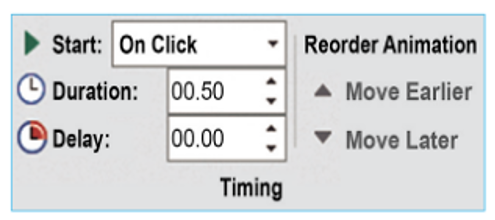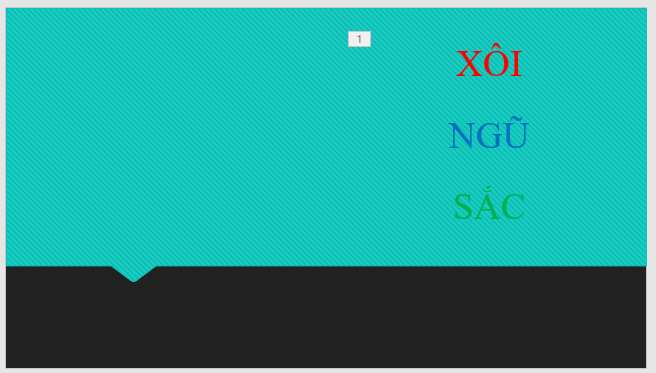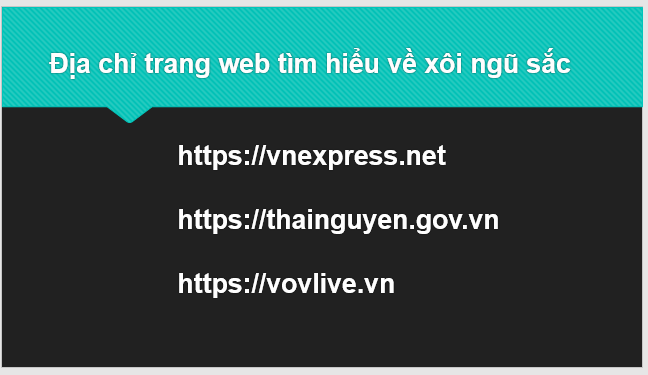Anonymous
0
0
Giải Tin học 7 Bài 14 | Giải Tin học lớp 7: Thêm hiệu ứng cho trang chiếu
- asked 6 months agoVotes
0Answers
0Views
Giải Tin học 7 Bài 14: Thêm hiệu ứng cho trang chiếu
Khởi động
Khởi động trang 73 Tin học 7: Làm thế nào để tạo được bài trình chiếu có những phần nội dung xuất hiện tuần tự theo các kiểu xuất hiện khác nhau?
Trả lời:
Để tạo được bài trình chiếu có những phần nội dung xuất hiện tuần tự theo các kiểu xuất hiện khác nhau, ta phải sử dụng các hiệu ứng khác nhau cho bài trình chiếu.
2. Tạo hiệu ứng cho các đối tượng trên trang chiếu
Hoạt động
Hoạt động trang 74 Tin học 7: Em hãy tìm hiểu xem có thể thêm nhiều hiệu ứng cho một đối tượng trên trang chiếu được không?
Trả lời:
Không thể thêm nhiều hiệu ứng cho một đối tượng trên trang chiếu được, nếu thêm hiệu ứng sau thì hiệu ứng trước sẽ biến mất.
Luyện tập
Luyện tập trang 75 Tin học 7: Em hãy tạo bài trình chiếu giới thiệu một chủ đề về quê hương em, chẳng hạn về danh lam thắng cảnh, danh nhân văn hóa, ngành nghề thủ công, món ăn đặc sản, … Trong bài trình chiếu đó cần sử dụng các hiệu ứng cho các đối tượng trên trang chiếu và hiệu ứng chuyển trang chiếu.
Trả lời:
Các em tham khảo:
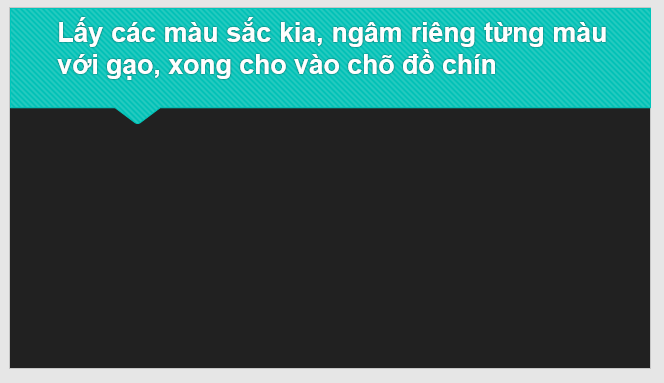
Vận dụng
Vận dụng trang 75 Tin học 7: Hãy bổ sung vào bài trình chiếu ở phần Luyện tập: hình ảnh minh hoạ, địa chỉ những trang web giới thiệu chi tiết về một nội dung trong bài trình bày.
Câu hỏi tự kiểm tra
Câu hỏi tự kiểm tra trang 75 Tin học 7: Em đã làm được những việc nào sau đây?
1. Tạo được hiệu ứng cho các đoạn văn bản trong trang chiếu.
2. Tạo được hiệu ứng cho các hình ảnh trên trang chiếu.
3. Tạo được nhiều hiệu ứng cho cùng một đoạn văn bản hoặc hình ảnh trên trang chiếu.
4. Tạo được được hiệu ứng chuyển tiếp giữa các trang chiếu trong một bài trình chiếu.
Trả lời:
Em đã làm được những việc sau đây:
1. Tạo được hiệu ứng cho các đoạn văn bản trong trang chiếu.
2. Tạo được hiệu ứng cho các hình ảnh trên trang chiếu.
4. Tạo được được hiệu ứng chuyển tiếp giữa các trang chiếu trong một bài trình chiếu.
Lý thuyết Tin Học 7 Bài 14: Thêm hiệu ứng cho trang chiếu
1. Hiệu ứng cho trang chiếu
Hiệu ứng là cách xuất hiện hoặc biến mất các trang chiếu, cách đưa những đối tượng trên một trang chiếu xuất hiện hoặc biến mất ở thời điểm khác nhau.
- Ở dải lệnh Animations của PowerPoint là hiệu ứng cho các đối tượng trong trang chiếu.
- Ở dải lệnh Transitions là hiệu ứng cho trang chiếu.

Hình 14.1: Dải lệnh Animations

Hình 14.2: Dải lệnh Transitions
2. Tạo hiệu ứng cho các đối tượng trên trang chiếu
Văn bản là đối tượng được sử dụng nhiều trong bài thuyết trình. PowerPoint xây dựng sẵn nhiều kiểu hiệu ứng cho từng dòng chữ, chữ hoặc kí tự đoạn văn bản trong Text Box hay cho cả Text Box hoặc hình ảnh, hình vẽ, đoạn phim,…
- Trong dải lệnh Animations có bốn nhóm hiệu ứng: xuất hiện (Entrance Effects), biến mất (Exit Effect), nhấn mạnh (Emphasis Effects), di chuyển (Motion Path).
Các bước tạo hiệu ứng cho đoạn văn bản
Bước 1. Trong dải lệnh View, chế độ Normal, chọn văn bản hoặc cả hộp văn bản cần tạo hiệu ứng.
Bước 2. Chọn dải lệnh Animations, chọn nhóm hiệu ứng để mở danh mục các hiệu ứng.
Bước 3. Chọn kiểu hiệu ứng. Khi đó bên đoạn văn bản xuất hiện thêm số thứ tự 1, tức là đã thêm được hiệu ứng. Thứ tự xuất hiện sẽ theo thứ tự chọn hiệu ứng.
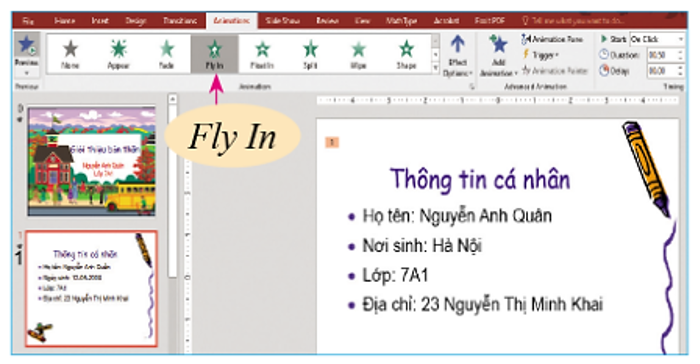
Hình 14.3: Chọn hiệu ứng Fly In
Lưu ý: Không nên sử dụng quá nhiều hiệu ứng làm giảm sự tập trung của người xem.
Bước 4. Nháy chọn Effect Options và chọn hướng xuất hiện của đối tượng khi diễn ra hiệu ứng.
Bước 5. Chọn nhóm Timing để thiết lập thời gian cho hiệu ứng.